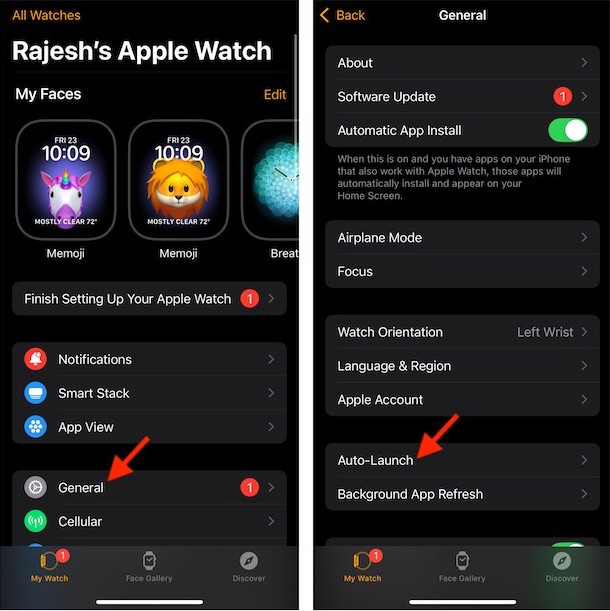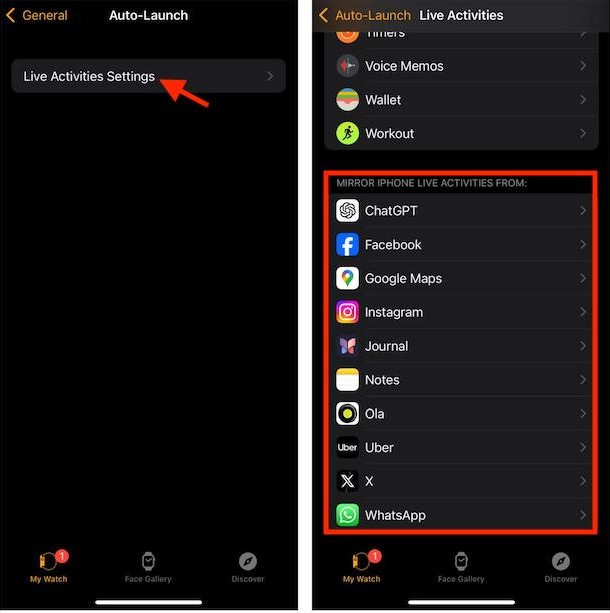Функция Live Activities на iPhone поможет вам отслеживать информацию в реальном времени, например доставку еды, результаты футбольных матчей, статус авиарейсов и многое другое. А с iOS 18 вы можете транслировать прямую трансляцию действий со своего iPhone на сопряженные Apple Watch, чтобы мгновенно отслеживать любую активность. Вот как можно транслировать Live Activities с iPhone на Apple Watch.
Как отобразить Live Activities на iPhone на Apple Watch
Шаг 1:
Сначала вам нужно проверить, поддерживает ли нужное вам приложение функцию Live Activities. Откройте приложение Watch на iPhone , нажмите «Основные» и выберите «Автозапуск» .
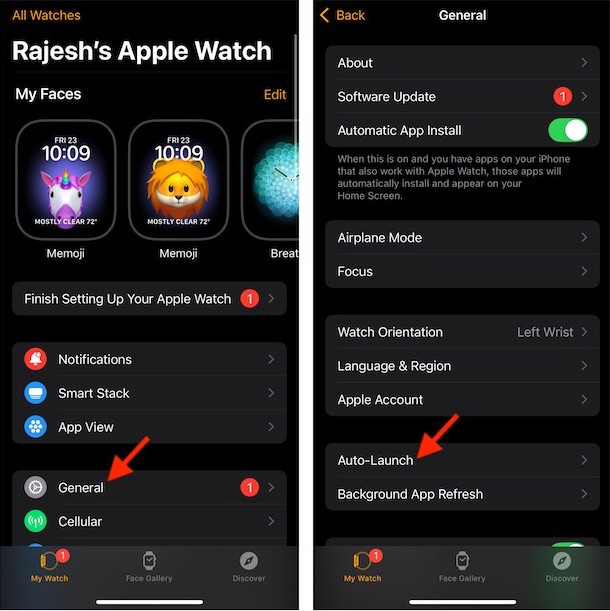
Шаг 2:
Нажмите «Настройки прямых трансляций», затем в разделе «Зеркало прямых трансляций iPhone» вы увидите приложение, поддерживающее прямые трансляции.
Затем вы нажимаете на приложение и активируете Mirror Live Activity на iPhone .
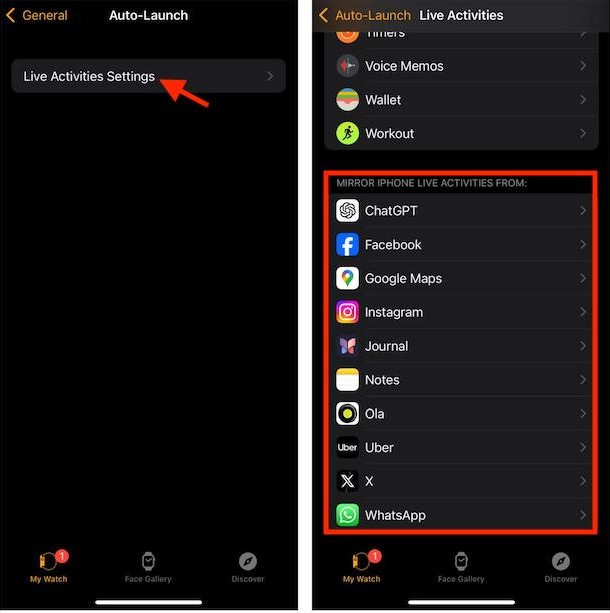
Шаг 3:
Откройте «Настройки» на iPhone , выберите «Приложения» и включите функцию «Живые действия» . Откройте приложение, активность которого вы хотите транслировать с iPhone на Apple Watch, а затем действуйте как обычно.
Когда вы заблокируете экран и снова его откроете, вам будет предложено включить режим реального времени . Нажмите «Да», чтобы разрешить.
Таким образом, вы можете отслеживать всю информацию из приложения на экране блокировки и в интерфейсе Apple Watch.